Pagina Inhoudsopgave
Bijgewerkt op Jul 30, 2025
Naar mate je meer programma's en applicaties download, raakt je C schijf steeds voller. Wellicht gebruik je je computer nu al een jaar of twee, maar op eens krijg je telkens een melding als je je computer opstart. Je C schijf loopt vol, wat nu?
Eén manier om met dit probleem om te gaan is om je bestanden op te schonen. Zeker als je de gewoonte hebt om veel bestanden op de C schijf op te slaan en een andere lege schijf hebt is dit een goede methode. Denk er in de toekomst aan liefst niet te veel op de C schijf op te slaan.
Maar wat als je helemaal nooit wat op je C schijf zet. Je C schijf opschonen van die paar oude bestanden die je applicaties hebben achtergelaten is ook niet erg effectief. Binnen no-time is je C schijf weer vol, en sta je weer voor het zelfde probleem. Is er geen andere manier?
Je C partitie vergroten
Stop met zoeken naar bestanden om weg te gooien. Waarom zou je? Als je gewoon de ruimte op je C schijf kan vergroten. Nooit meer meldingen dat je C schijf vol loopt, en nooit meer gedoe. Simpel en eenvoudig met een partitie manager.
EaseUS partitie manager is een betrouwbare partitie manager en bovendien makkelijk in gebruik. Download dit programma als je je C partitie vergroten wilt, maar ook bijvoorbeeld voor partitie splitsen, samenvoegen, kopieren, maken en verwijderen. Je kan het zo gek niet bedenken of de EaseUS Partition Master kan het.
C partitie vergroten met de C partitie vergroten EaseUS partitie manager
Hier volgt een stap voor stap instructie om jou te helpen je C schijt uit te breiden.
1. Start de EaseUS partitie manager.
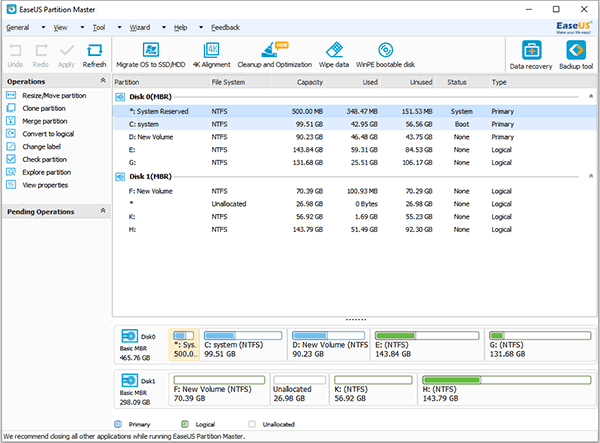
Als er geen niet toegewezen ruimte is naast je C partitie ga dan door naar stap 2, als dit wel het geval is kan je direct door naar stap 4.
2. Selecteer de partitie naast je C schijf en klik er op met de rechtermuisknop. Selecteer de optie Vergroot/verplaats partitie en schuif de rechter rand van de partitie naar links om ruimte vrij te maken.
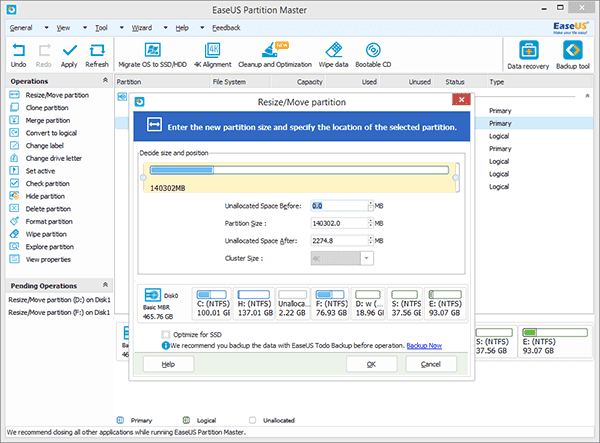
3. Klik en verschuif de D schijf 1 positie naar rechts en druk OK.
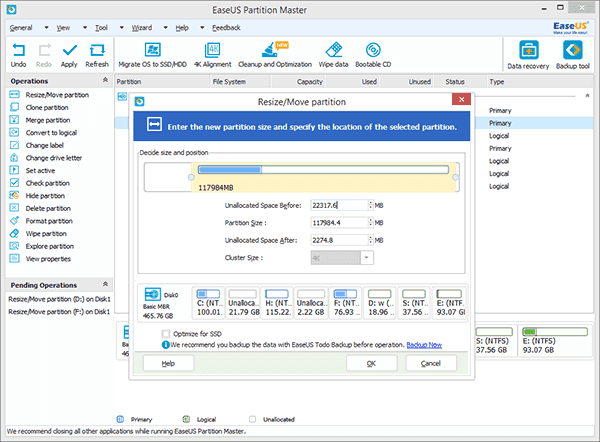
4. Selecteer de systeem partitie (C:), klik er op met de rechtermuisknop en kies wederom Vergroot/verplaats partitie. Schuif ditmaal de rand naar rechts om de partitie te vergroten.
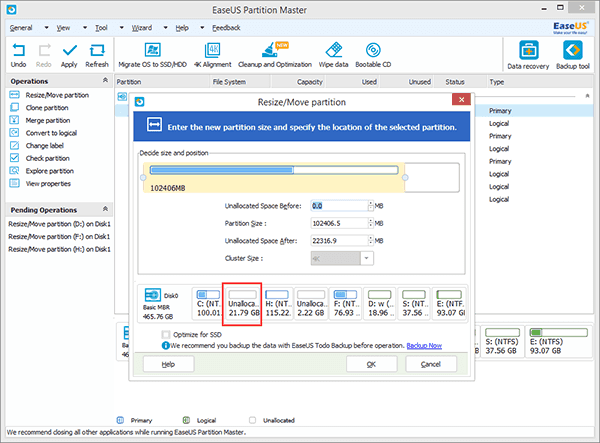
5. Klik op het vinkje om de veranderingen toe te passen.
Hoe kunnen wij u helpen?
Gerelateerde artikelen
-
Opgelost: deze pc kan niet worden geüpgraded naar Windows 10
![author icon]() Tina/2025/07/30
Tina/2025/07/30 -
OPGELOST: Steam-schijfgebruik langzaam | 8 Bewezen manieren🔥
![author icon]() Tina/2025/07/30
Tina/2025/07/30 -
Hoe Dell No Bootable Devices Found te repareren [2024 volledige gids]
![author icon]() Tina/2025/07/30
Tina/2025/07/30 -
Hoe u de lees-/schrijfsnelheid van een SSD op Windows 10/11 test [Stapsgewijze handleiding]
![author icon]() Tina/2025/07/30
Tina/2025/07/30
EaseUS Partition Master

Beheer partities en optimaliseer schijven efficiënt
